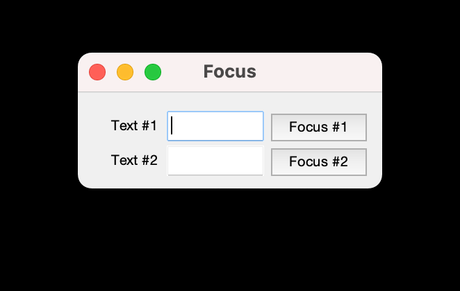
A la hora de abrir un formulario creado con Matlab, tanto sea con el obsoleto GUIDE, como con App Designer o programando directamente los controles, uno de los problemas con los que se encuentra el usuario es que el foco no está fijado en ningún componente. Obligando a este a seleccionar el campo en el que desea introducir el valor antes de poder hacerlo. Algo que puede ser incómodo, especialmente cuando el formulario se usa de forma continua para introducir diferentes registros. Por eso puede ser interesante centrar el foco en el primer componente nada más abrir la venta, para que de este modo el usuario pueda trabajar solo con el teclado, usando tabulador para moverse de un campo a otro. Algo que se puede conseguir mediante la función uicontrol(), para así centrar el foco de un componente de Matlab a través de código.
Formulario de ejemplo
Antes de ver cómo se puede centrar el foco en un componente de Matlab desde el código se puede crear una sencillo como el que se muestra a continuación.
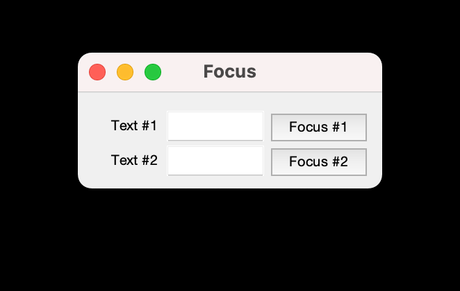
Para lo que se utiliza el siguiente código.
function inputfield()
% Creación de la figura
hfigure = figure('MenuBar', 'none', 'Name', 'Focus', 'NumberTitle', 'off');
% Primer conjunto de controles
uicontrol('Parent', hfigure, 'Style', 'text', ...
'Position', [10, 35, 50, 20], 'HorizontalAlignment', 'right', ...
'String', 'Text #1');
edit1 = uicontrol('Parent', hfigure, 'Style', 'edit', ...
'Position', [65, 35, 70, 22], 'HorizontalAlignment', 'left', ...
'String', '');
uicontrol('Callback', {@setfocus, edit1}, 'Parent', hfigure, ...
'Style', 'pushbutton', 'Position', [140, 35, 69, 20], ...
'String', 'Focus #1');
% Segundo conjunto de controles
uicontrol('Parent', hfigure, 'Style', 'text', ...
'Position', [10, 10, 50, 20], 'HorizontalAlignment', 'right', ...
'String', 'Text #2');
edit2 = uicontrol('Parent', hfigure, 'Style', 'edit', ...
'Position', [65, 10, 70, 22], 'HorizontalAlignment', 'left', ...
'String', '');
uicontrol('Callback', {@setfocus, edit2}, 'Parent', hfigure, ...
'Style', 'pushbutton', 'Position', [140, 10, 69, 20], ...
'String', 'Focus #2');
% Actualizar la posición de la figura
position = hfigure.Position;
position(3) = 219;
position(4) = 70;
hfigure.Position = position;
% Centrar el foco en el editor seleccionado
function setfocus(~, ~, edit)
uicontrol(edit);
end
end
En el que en primer lugar se crea una ventana sin barra de menús a la que se llama "Focus". Una vez hecho esto se crean dos campos de edición vacíos y dos botones etiquetados con los nombres "Focus #1" y "Focus #1". La idea es que al pulsar sobre estos lancen la función setfocus() con la que se pondrá en foco en los campos de edición correspondientes. Para lo que se le pasa el handle que apunta a cada uno de ellos en la llamada. Una vez hecho se actualiza la posición de la figura, para evitar que quede un demasiado espacio en blanco en la ventana.
La función setfocus()
Una vez creado el formulario nos podemos centrar en comprender el funcionamiento de la función setfocus(). Una función que solamente usa el tercer parámetro, el que se ha pasado en la llamada. En las funciones de callback el primer parámetro es el objeto que hace la llamada y el segundo el evento, valores que no son necesarios en este caso.
El cuerpo de la función lo unció que hace es llamar a la función uicontrol() con el editor que se desea seleccionar. Así, si se pulsa en sobre el primer botón, el foco se centrará en el primer campo de edición, pero si se pulsa sobre el segundo este será el seleccionado.
Por ejemplo, en la siguiente captura de pantalla se puede ver como queda el formulario una vez pasado sobre el primer botón.
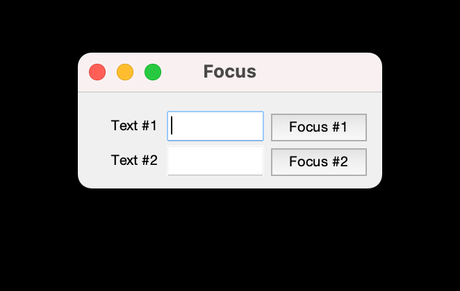
Así, en el caso de poner esta instrucción al indicar la venta, el foco se centrará en el campo seleccionado. Permitiendo al usuario poder escribir sin la necesidad de recurrir al ratón para ello.
Conclusiones
En esta ocasión hemos visto un pequeño truco para centrar el foco en un componente de Matlab a través de código. Algo con lo que podemos facilitar el uso de nuestro formulario, especialmente cuando se usan para recopilar información que se debe introducir de forma repetitiva.
